Win10.NET Framework 3.5離線安裝教程
在使用Win10電腦時,有可能會收到提示“你的電腦上的應(yīng)用需要使用以下Windows功能:.NET Framework 3.5(包括.NET 2.0和3.0)”,直接選擇“下載并安裝此功能。”的話就需要耐心等待,因?yàn)橄螺d速度超慢。那這里小編就給大家分享一下.NET Framework 3.5離線下載的方法。
Win10離線安裝.NET Framework 3.5的方法技巧:
首先在Win10 ISO文件上點(diǎn)擊右鍵,選擇“裝載”。如圖:
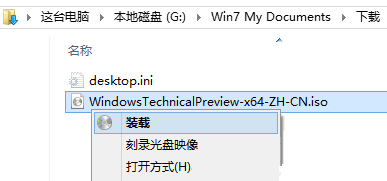
“這臺電腦”中就會顯示虛擬光驅(qū)“DVD驅(qū)動器(L:)”,記下盤符“L:”。
然后以管理員身份運(yùn)行命令提示符 (或者右鍵點(diǎn)擊Win10開始按鈕,以管理員身份運(yùn)行Windows PowerShell),在“管理員:命令提示符(或管理員: Windows PowerShell)”窗口中輸入以下命令:
dism.exe /online /enable-feature /featurename:netfx3 /Source:L:sourcessxs
注:其中的盤符L要改成你實(shí)際的虛擬光驅(qū)盤符
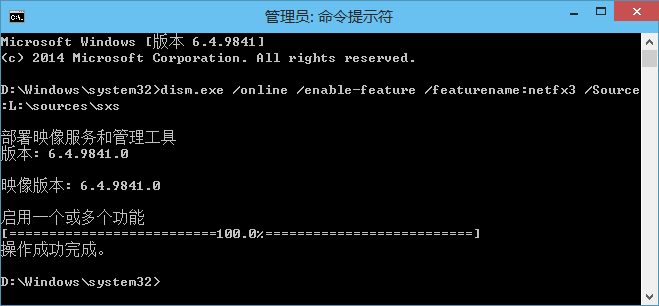
在“管理員: 命令提示符”中運(yùn)行命令

在“管理員: Windows PowerShell”中運(yùn)行命令
回車,等待部署完畢,進(jìn)度100%,提示“操作成功完成”。
這樣即完成了Win10安裝.NET Framework 3.5。
驗(yàn)證:你可以打開控制面板,進(jìn)入“程序”,點(diǎn)擊“程序和功能”下的“啟用或關(guān)閉Windows功能”。如圖:
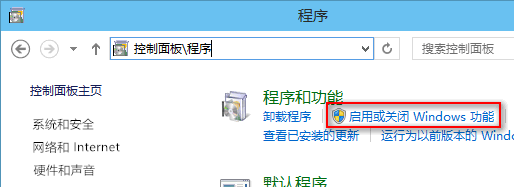
然后在打開的“Windows功能”窗口中查看“.NET Framework 3.5(包括.NET 2.0和3.0)”,如果已經(jīng)被選中,則證明已經(jīng)安裝成功。如圖:
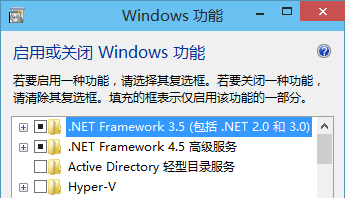
PS:有些用戶可能會想,我直接在“Windows功能”窗口中選中“.NET Framework 3.5(包括.NET 2.0和3.0)”,再點(diǎn)擊“確定”不就可以安裝了嗎?何必還要費(fèi)前面那個功夫呢?其實(shí)你通過這種方式安裝仍然要通過Windows更新在線下載安裝的,速度當(dāng)然也是很慢的。
如果還是覺得麻煩的話,可以試試Win10系統(tǒng).NET3.5離線一鍵安裝工具。
相關(guān)文章:
1. deepin文件有個鎖頭怎么刪除? deepin刪除帶鎖頭文件的技巧2. 蘋果 macOS 13.2 開發(fā)者預(yù)覽版 Beta 2 發(fā)布3. 深度操作系統(tǒng)Deepin20.2.1發(fā)布(附下載和更新日志)4. deepin linux怎么切換到root權(quán)限? Deepin切換root用戶的技巧5. Mac無線網(wǎng)絡(luò)怎么設(shè)置?蘋果Mac電腦無線網(wǎng)絡(luò)設(shè)置教程6. Mac版steam錯誤代碼118怎么解決?Mac版steam錯誤代碼118解決教程7. Linux Mint系統(tǒng)輸入法怎么刪除? Linux Mint刪除多余輸入法的技巧8. Mac系統(tǒng)圖書如何自動插入連字符? Mac輸入不間斷連字符的技巧9. Win11 正式版 Build 22621.1105一月累積更新補(bǔ)丁KB5022303發(fā)布(附完整更新日志)10. 微軟Win11專業(yè)版即將默認(rèn)禁用 SMB 來賓認(rèn)證服務(wù)
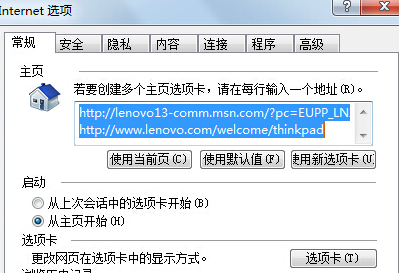
 網(wǎng)公網(wǎng)安備
網(wǎng)公網(wǎng)安備